Samsung kullanıcıları, telefonlarında ekran kaydetmenin kolay olduğunu ve bunun için bir uygulama indirmenize gerek olmadığını bilmelidir. Dahili ve harici ses kaydı gibi ekrandan daha fazlasını kaydedebilen bir uygulama kullanmanız gereken durumlar olabilir; bu yüzden en iyi yolları derledik ve size öğretiyoruz Samsung'da ekran kaydı nasıl yapılır Burada. Ek olarak, adımları uygun şekilde kolayca takip edebilmeniz için sizin için adımları daha az karmaşık hale getiriyoruz.

Samsung A12'de ekran kaydı nasıl yapılır? Pekala, aşağıda belirtilen adımları takip edebilirsiniz. Diğer Samsung sürümleri, özellikle de son sürümü, eklediğimiz adımlarla benzer şekilde çalışır. Eski sürümü kullanıyorsanız, cihazınızı hızlı bir şekilde ekran kaydetmeye yardımcı olmak için aşağıdaki yorum bölümünde belirtin.
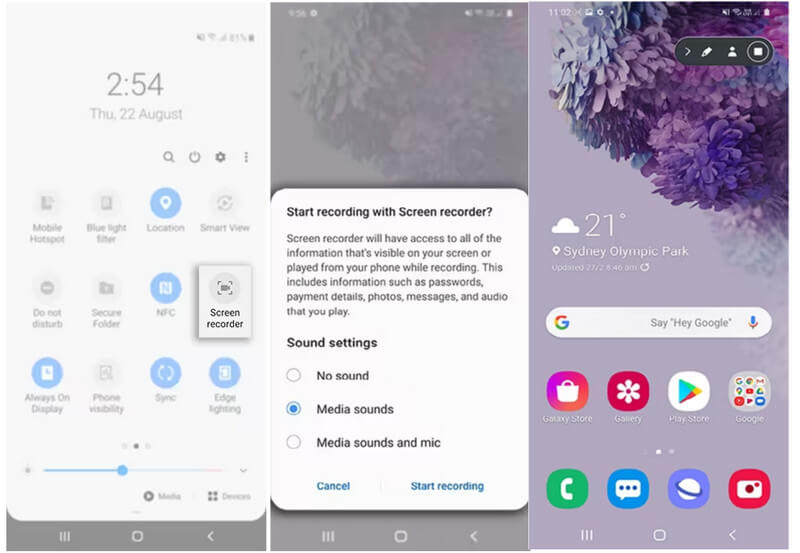
Samsung Ekran Kaydediciyi Kullanma Adımları:
Aiseesoft Ekran Kaydedici Samsung'unuzu bir bilgisayara bağlamak ve ardından ekranınızdaki her eylemi kaydetmek için kullanabileceğiniz en yeni ekran kayıt seçeneğine sahiptir. Uygulamanın telefon kaydedicisi yalnızca Android Samsung'ta değil, iPhone gibi iOS cihazlarda da çalışır. Bu uygulama ile video, ses, oyun, video kamera ve daha pek çok kayıt gibi kayıt özelliklerinin potansiyelini de en üst düzeye çıkarabilirsiniz.
Uygulamayı kullanmadan önce telefonunuza Fonelab Mirror'ı yüklemeniz gerekir. Endişelenmenize gerek yok çünkü bu uygulamanın kullanımı ücretsizdir. Her şey ayarlandığında, Android Samsung'da ekran kaydı yapmak için adımları takip edebilirsiniz.
Aiseesoft Ekran Kaydediciyi Kullanma Adımları:
%100 Güvenli. Reklamsız.
%100 Güvenli. Reklamsız.
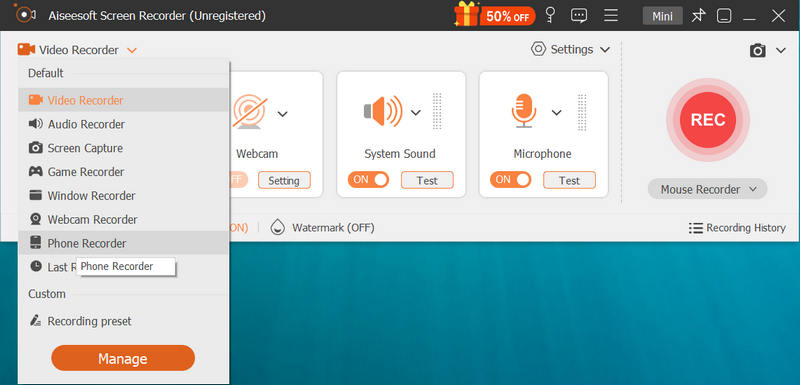
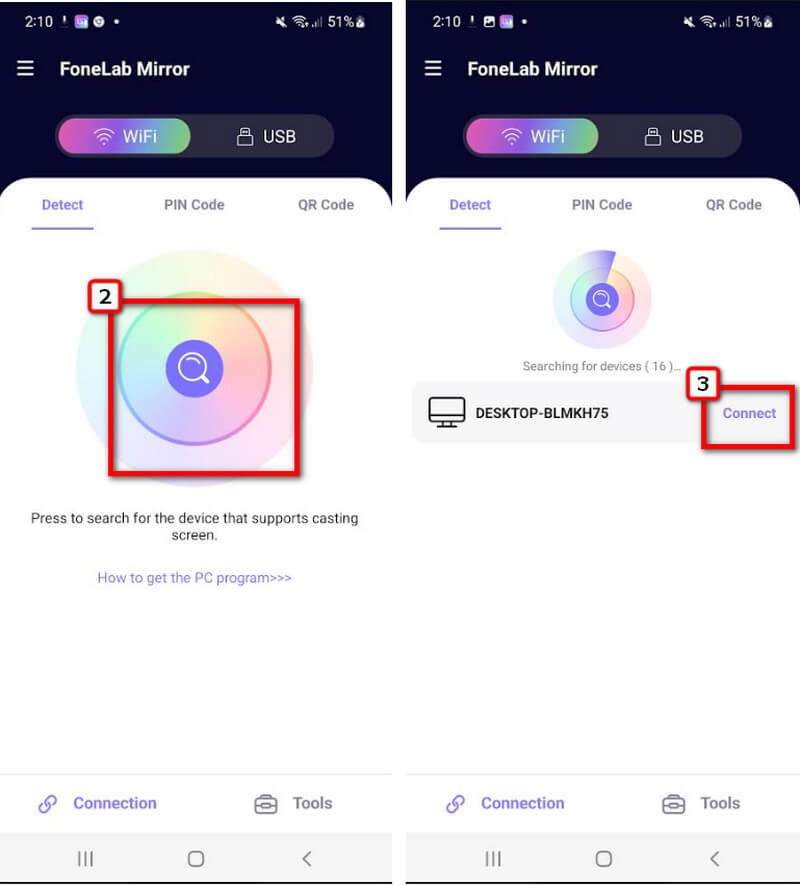

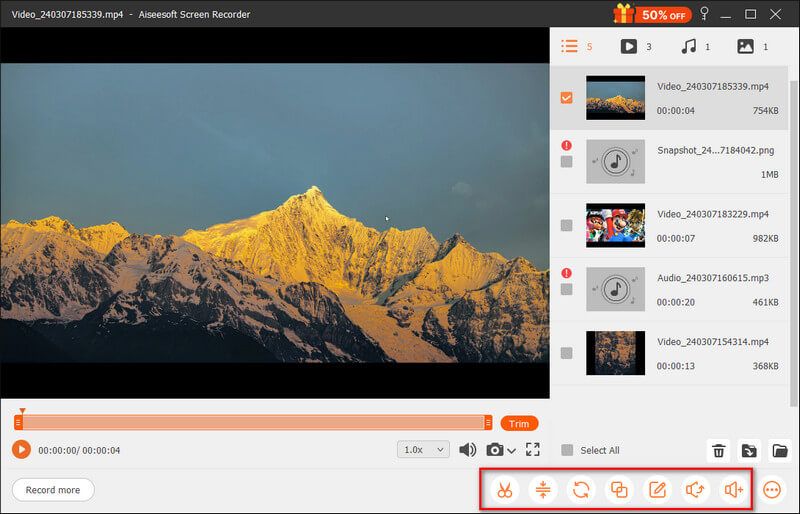
Mobizen cihazınıza indirebileceğiniz mükemmel bir Samsung ekran kaydedicidir. Uygulama ile ayrıca kaydedilen videoyu düzenleyebilir ve uygulamanın desteklenen platformuyla paylaşabilirsiniz. Ayarlanabilir ayarlar ile 1080p çözünürlükte ve 60 fps video kaydı yapabilirsiniz. Ancak, kayıt cihazının bilinmeyen bir aksaklık nedeniyle bir veya iki dakika sonra çekimi durdurduğu zamanlar vardır. Ancak uygulamayı kayıt için kullanmak isterseniz aşağıdaki adımları izleyin.
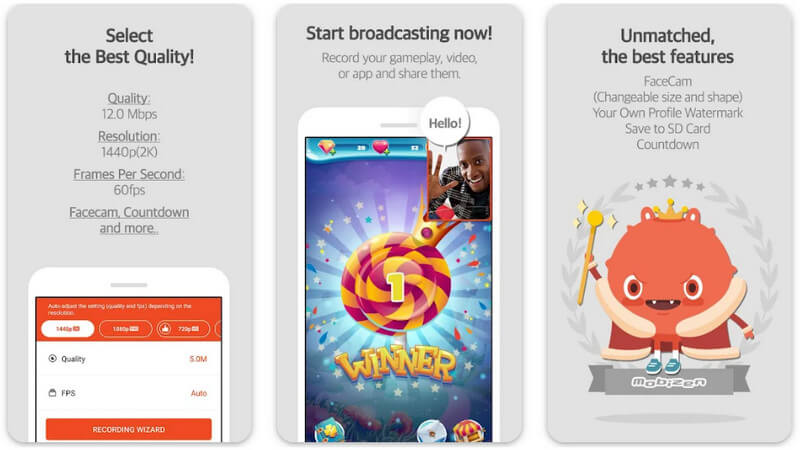
Mobizen'i Kullanma Adımları:
AZ Ekran Kaydedici ücretsiz olarak yükleyebileceğiniz en popüler Samsung kayıt cihazıdır. Bu uygulama, ekran kaydı ile ilgili olarak kullanımı daha kolaydır ve sonunda herhangi bir filigran bırakmaz. İlk üçüncü taraf kaydedici gibi, videoları da HD veya Full HD videolar olarak dışa aktarabilirsiniz. Ücretsiz sürüm size sınırsız kayıt sunsa da, uygulamanın diğer ekran kaydedicilerin size sunamadığı genel işlevselliğini kullanmak için premium sürümü satın almanız daha iyi olur. Ancak, kayıt için ücretsiz sürümde kalmak istiyorsanız, bunu yine de yapabilirsiniz, ancak bazı reklamların görünmesini ve özelliklerin erişimle sınırlı olmasını bekleyebilirsiniz.
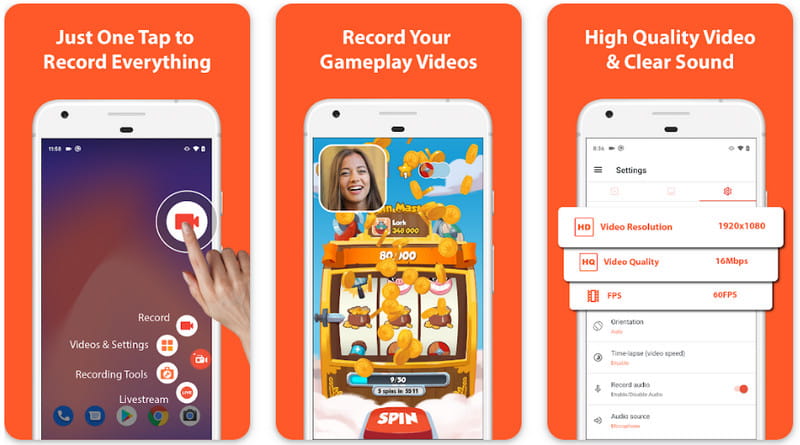
Samsung'da nasıl kayıt yapılır? Kullan ADV Ekran Kaydedici Ekranınızı hızlı bir şekilde sesli olarak kaydetmek için. Güvenilir kaydedici uygulaması, kayıt sırasında kullanabileceğiniz gelişmiş kayıt özellikleri sunar. Diğer uygulamalardan farklı olarak, ekran kaydetme ihtiyaçlarınız için yalnızca uygulama aracılığıyla erişilebilen iki farklı motor kullanabilirsiniz. Ayarlarda çözünürlüğü, fps'yi ve bit hızını da değiştirebilirsiniz. Düzenleme aracını açtığınızda klibe bir şeyler çizebilirsiniz. Uygulama kaydetmeye başlamadan önce üç saniyelik bir aralık gerçekleşir. Kullanırken reklamları kaldırmak için uygulamayı satın almalısınız.
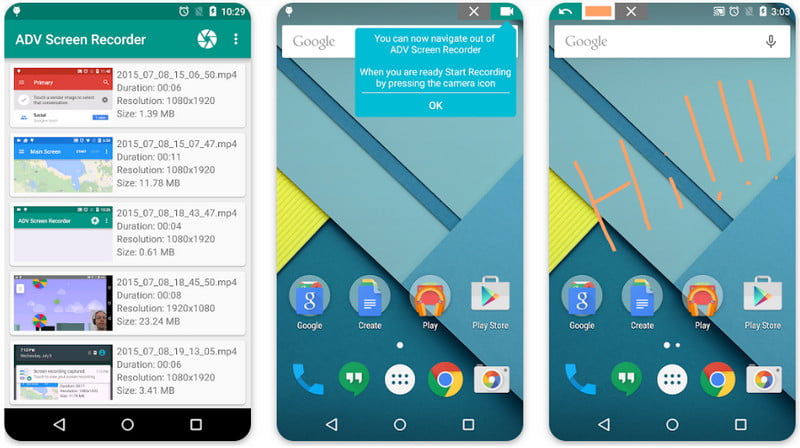
Samsung'da ekran kaydediciyi neden bulamıyorum?
Cihaz, Hızlı ayarlar paneline eklenmemiş olabilir. Bu durumda, paneli görüntülemek için aşağı kaydırmanız gerekir. Panel listesine ekleyebileceğiniz seçenekleri görmek için + simgesine basın ve ekran kaydediciye dokunun. Ekledikten sonra, Hızlı Ayar Panelini her ziyaret ettiğinizde ekran kaydetme seçeneğini anında etkinleştirebilirsiniz.
Sistem sesini Samsung'a kaydetmek mümkün mü?
Ekranınıza gelecek bildirimde medya sesini aktif hale getirebilirsiniz. Bu seçenek etkinleştirildiğinde, algıladığı her dahili sesi kaydedecektir. Sistem ses kaydı olarak bilinir.
Samsung ekran kaydedicide açıklama ekleme destekleniyor mu?
Kalem simgesine tıklayarak, neden bahsettiğinizi belirtmenize yardımcı olabilecek ekranınıza hızlı bir şekilde çizim yapabilirsiniz. Samsung'daki her yerleşik ekran kaydedici, kullanabileceğiniz açıklama ekleme seçeneğini destekler. Nasıl erişeceğinizi merak ediyorsanız, yukarıda eklediğimiz aşağıdaki adımları okuyun.
Sonuç
Samsung'da ekran nasıl kaydedilir?? Bu blog gönderisinde listelenen uygulamaları öğrendikten sonra bu sorun zaten çözüldü. Daha önce bahsettiğimiz uygulama ve öğretici hakkında ne düşünüyorsunuz? Ekranı kaydetmenize yardımcı oldu mu? Bu listede olması gerektiğini düşündüğünüz daha iyi uygulamalar varsa, yorum bölümünde belirtmeniz daha iyi olur, böylece bir bildirim alabilir ve neden bu listede olması gerektiğini düşündüğünüzü bize anlatabilirsiniz.

Aiseesoft Screen Recorder, çevrimiçi videolar, web kamerası aramaları, Windows / Mac'te oyun gibi herhangi bir etkinliği yakalamak için en iyi ekran kayıt yazılımıdır.
%100 Güvenli. Reklamsız.
%100 Güvenli. Reklamsız.